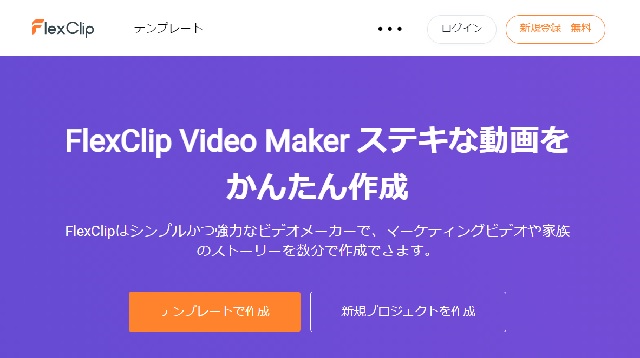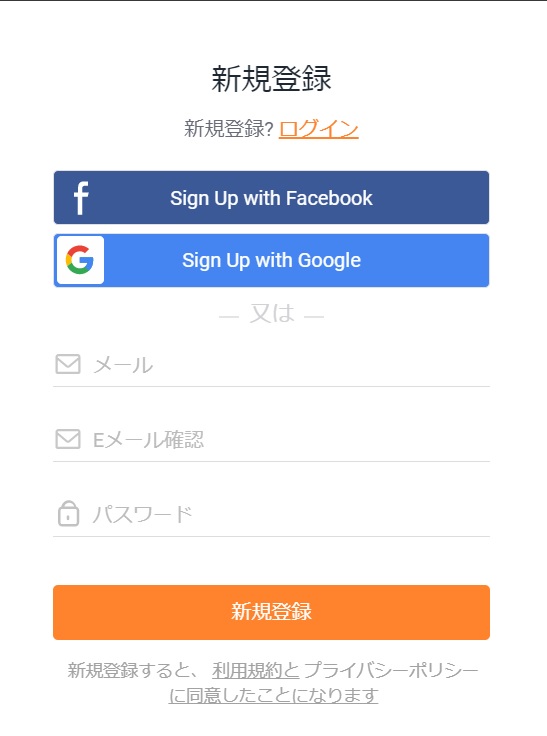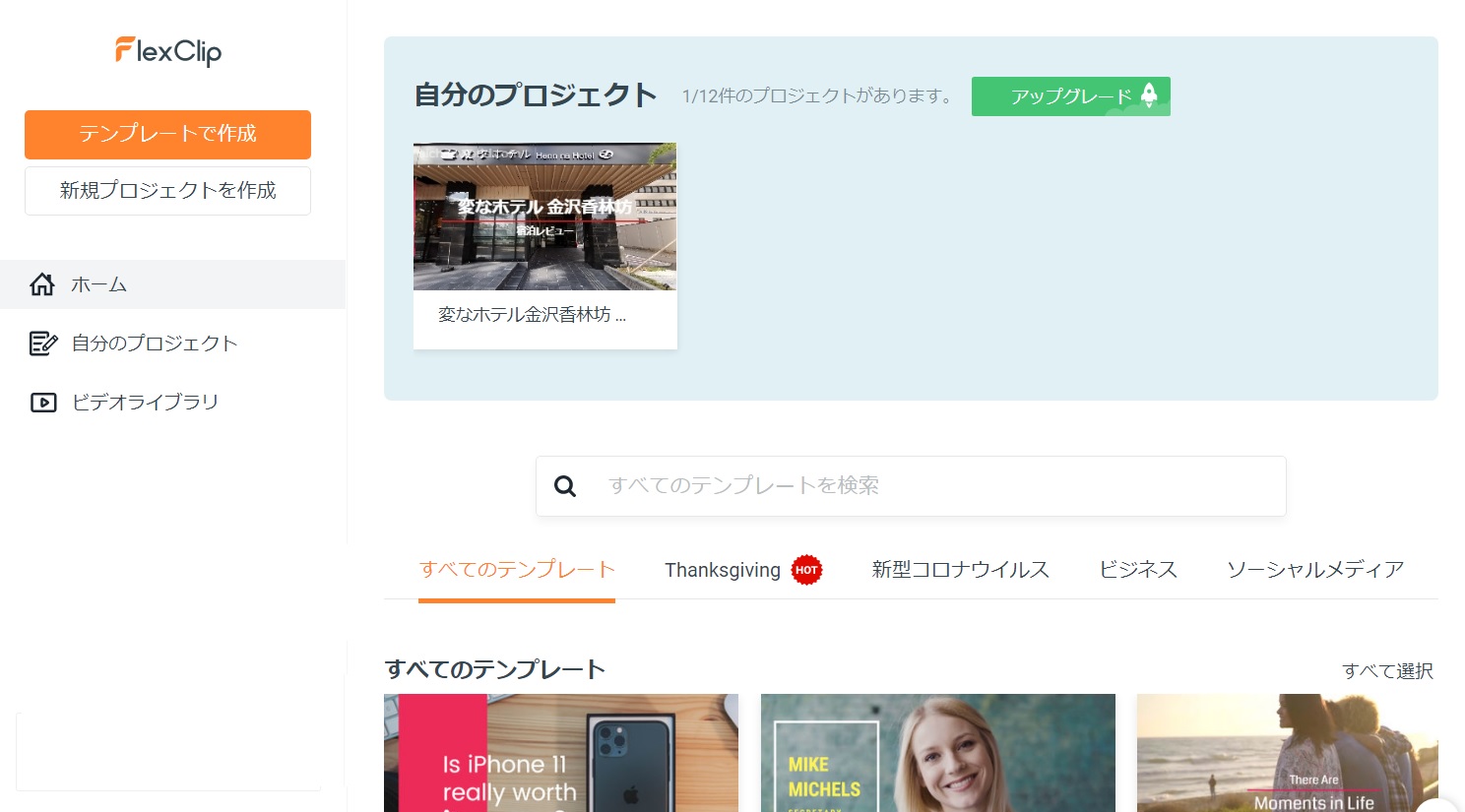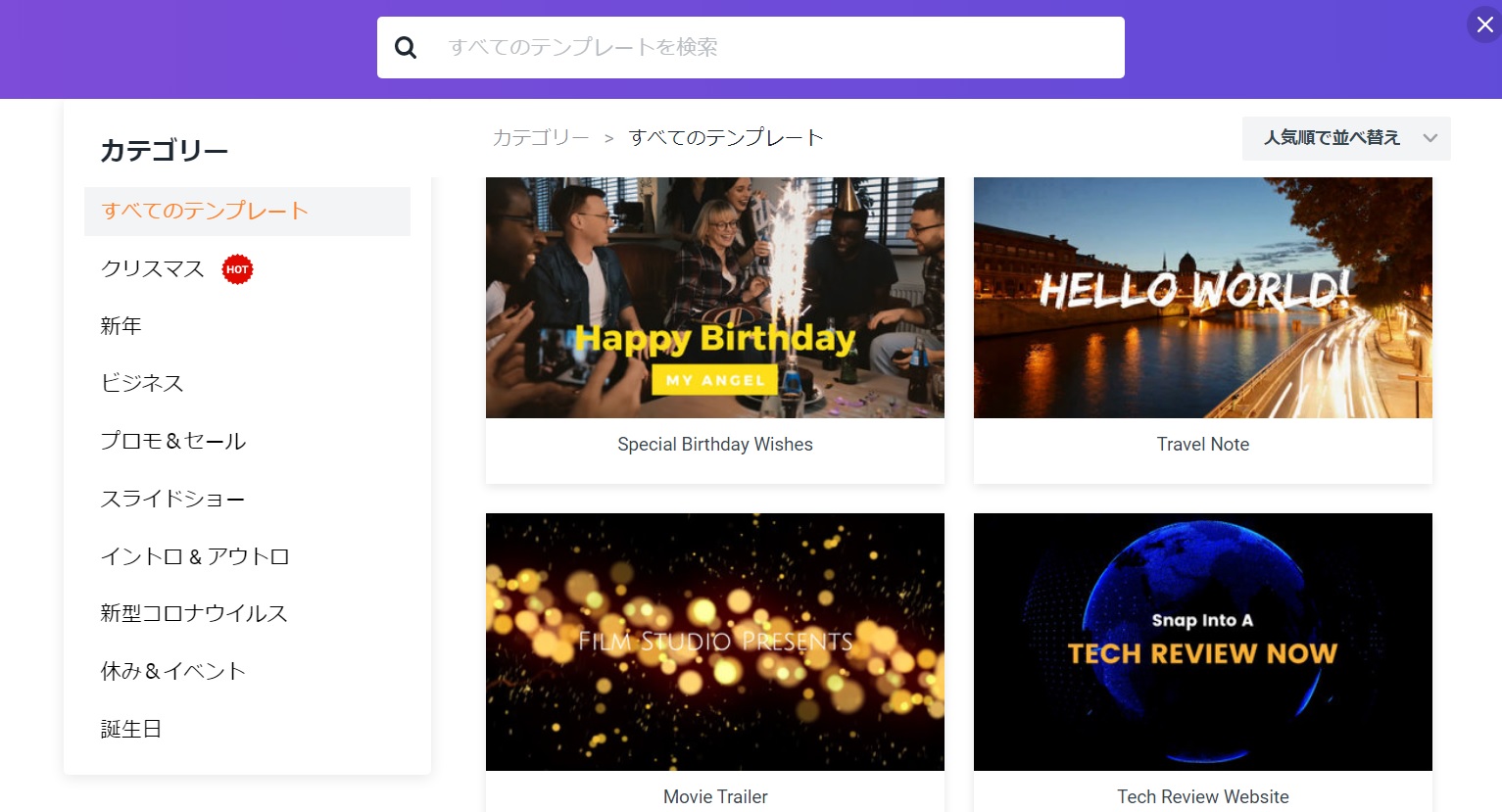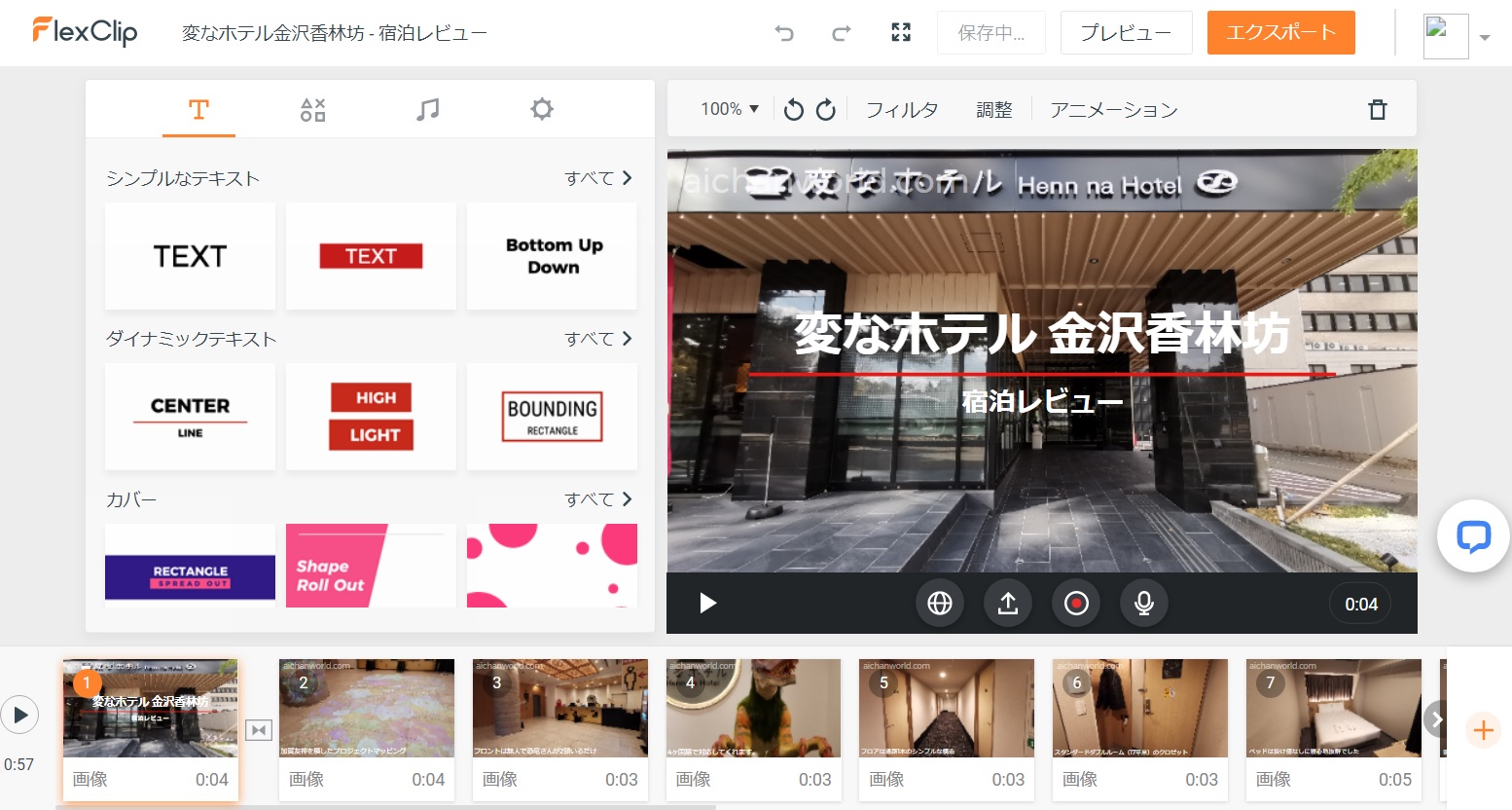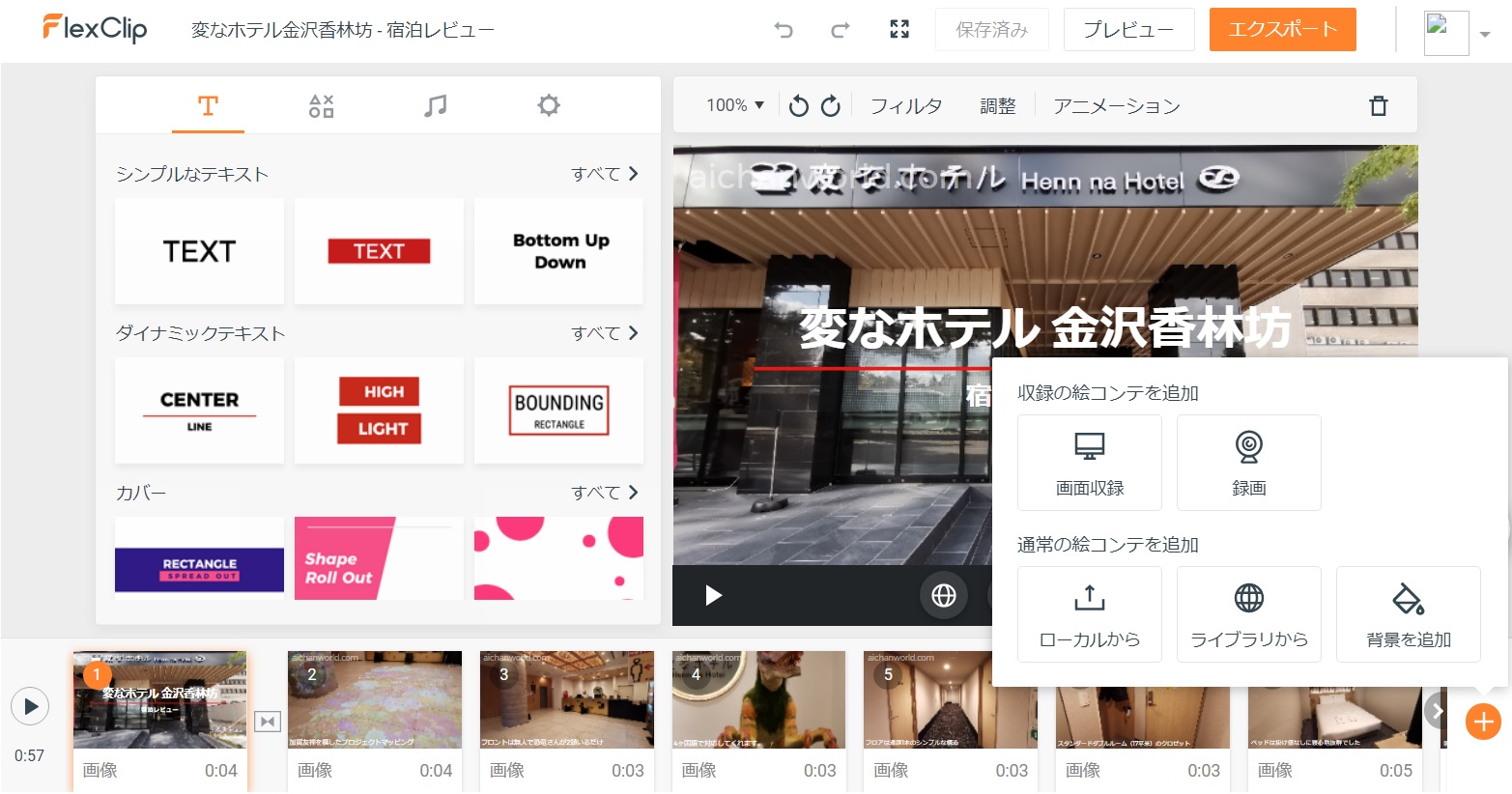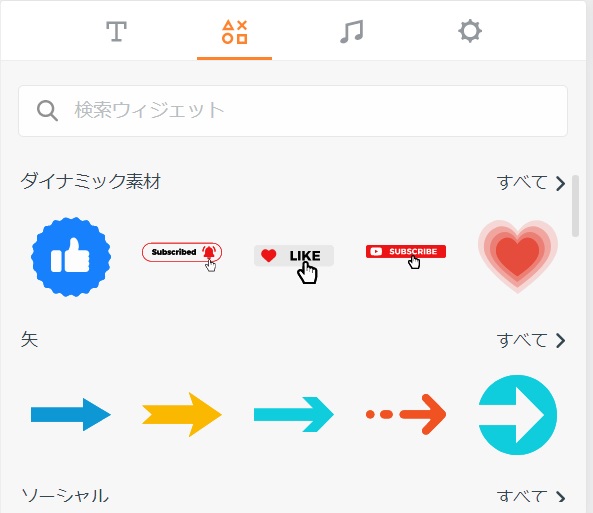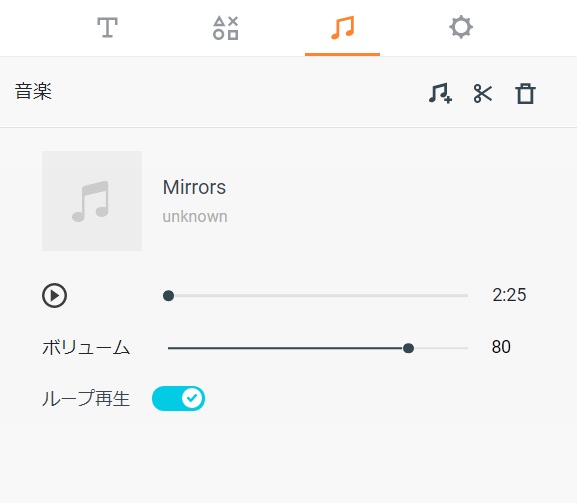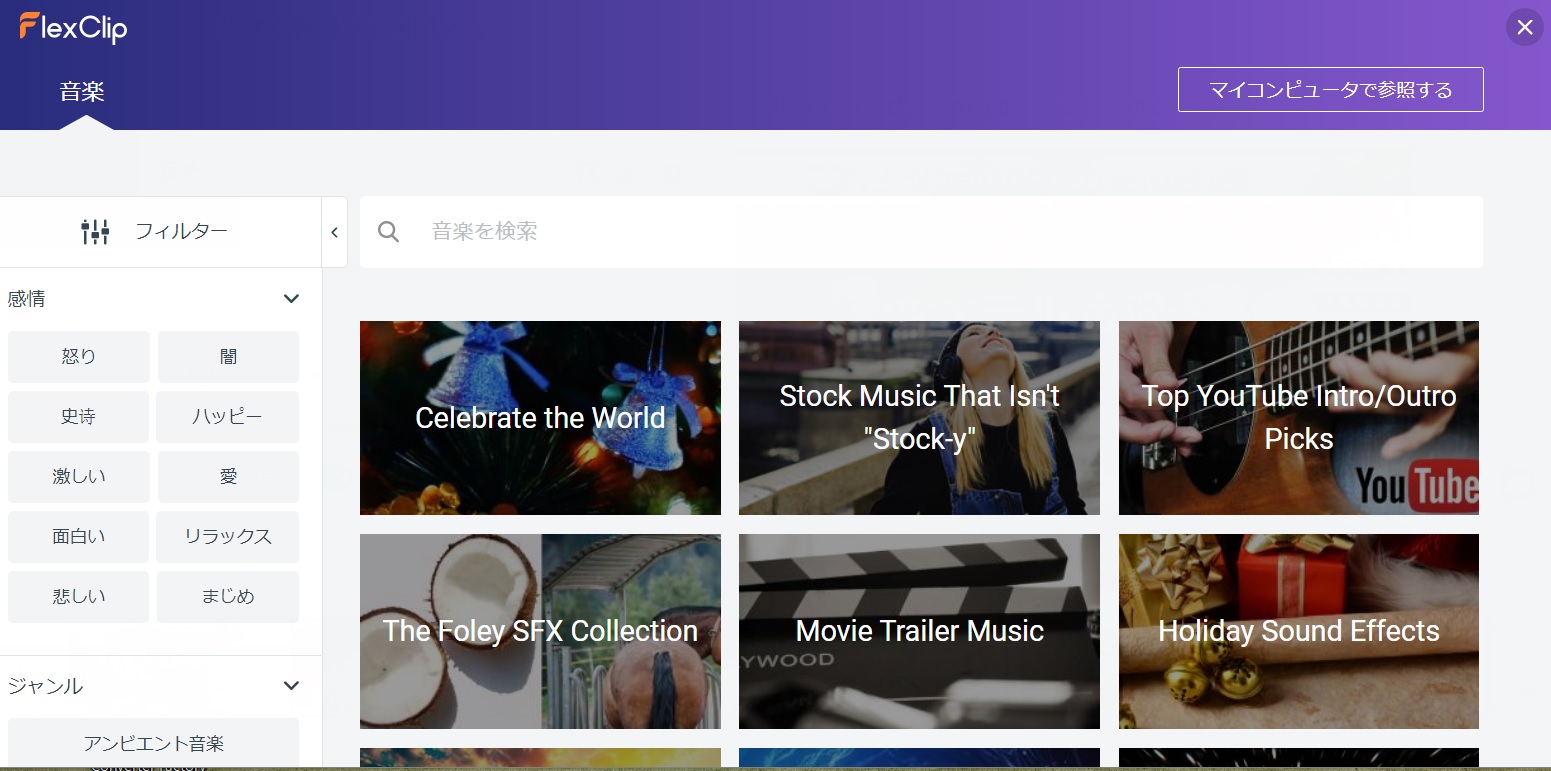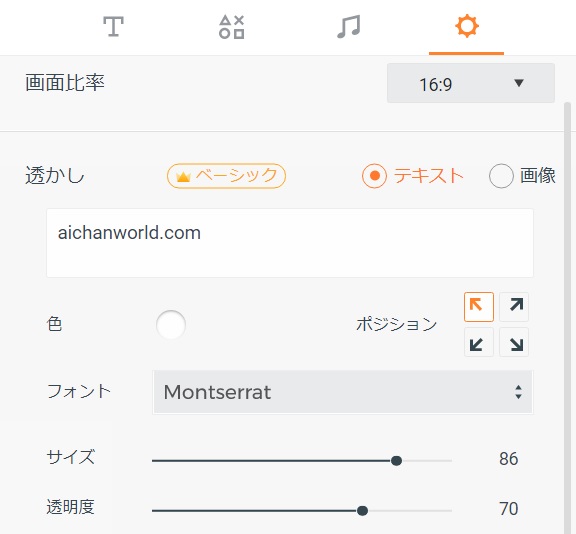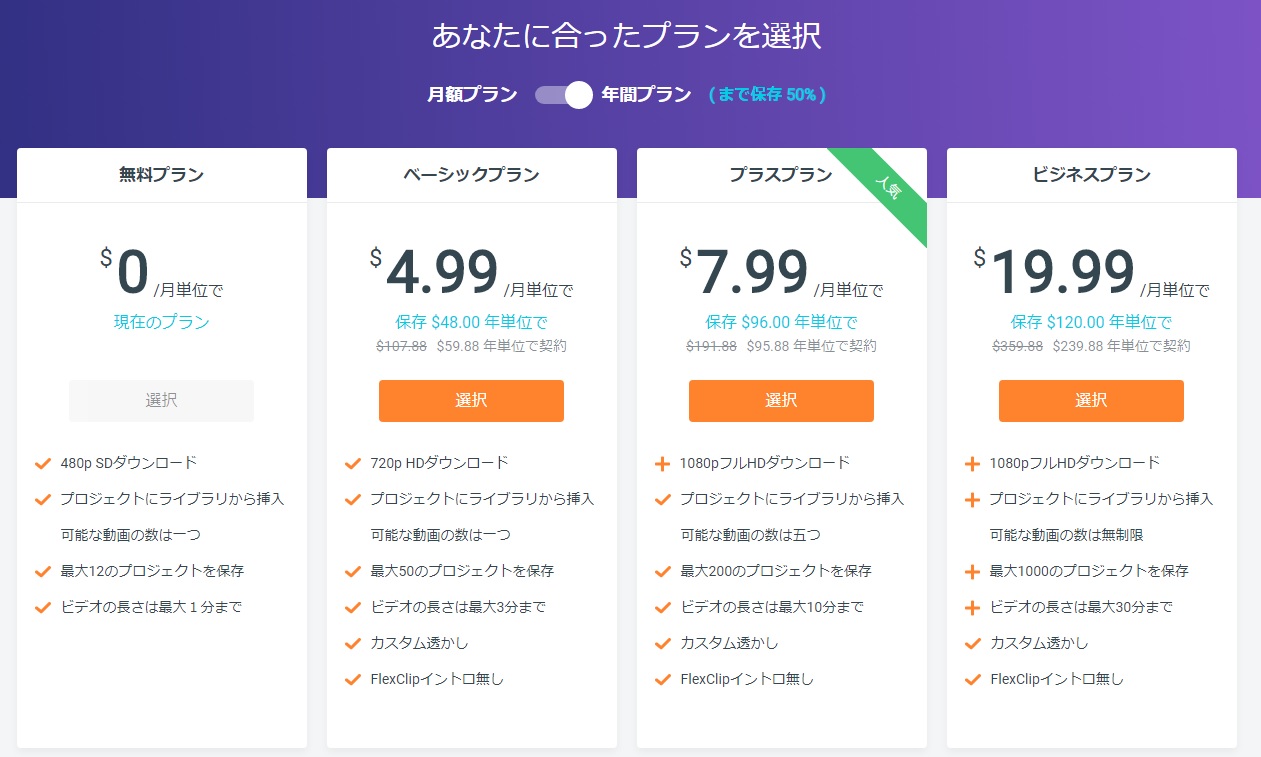旅行などで写真を撮ったのは良いけれど撮りっぱなしになっているがいつでも思い出が蘇るように整理したい、古い友人や家族との集まりで楽しくて写真も沢山とったので、いい形で皆に配りたいとか思ったことはありませんか。そういうときはショートビデオにしてストーリー仕立てにするといいんです。でも、ビデオ作成なんて無理!ソフトも高そうだし、PCだって高性能なのが必要なんでしょ?そんな貴方に是非紹介したいのが、無料のオンラインビデオメーカー FlexClip の紹介です。
ビデオメーカー
ショートビデオって?
早い話が短いビデオです。
わかりやすく言うとTikTokが最大60秒ですから、その手のビデオですね。
10分とか20分とか本格的に長いものではなく、ビデオクリップといえばいいかもしれません。
1分とか2分とかプロモーションビデオみたいなのを簡単に作りたいけど、Adobe Premiere Proといった本格的ビデオ編集ソフトは使うのがかなり難しいしソフトも高価(Adobe Premiere Proでは26,160円/年)だし、PCだってへなちょこPCじゃだめでそれなりにハイスペックなものが必要なので、素人には無理!と諦めているでしょう。
FlexClipはオンラインでブラウザ(Chrome)から使えるビデオメーカーで、ローカルPCに特別なアプリをインストールする必要はありません。必要なのはブラウザ(Chrome)が動くPCとインターネット接続、そして使いたい素材(写真や自分で撮った動画)です。
PearlMountainについて
FlexClipはPearlMountainが提供しているサービスです。
Macのソフトを多く手掛けているので、このアイコンに見覚えがあるMacユーザーは多いのではないでしょうか?
無料版で試しに作ってみた
動画編集というと、筆者が使っているのはPCならAdobe Premiere Pro、iPad ProならLuma FusionかAdobe Premiere Rushなので、ブラウザベースでオンライン動画編集というのはYouTube Studioを除けばFlexClipが初体験です。
今回は写真を集めてビデオにしてみました。
ネタは「変なホテル金沢香林坊」の紹介です。
上記の記事で主に使用している写真でホテル紹介ビデオクリップを作りました。
いかがでしょうか?
1分ほどの静止画を集めたビデオクリップですが、FlexClip初体験の筆者でも30分ほどでできてしまいました。
1分以内のビデオクリップなら無料アカウントで作れますので、是非試してみてください。
手順は簡単!
オンラインで使うのでソフトのインストールなどは一切不要です。
簡単にスクリーンショットで手順を説明しますので、試しに自分で撮った旅行写真などを使って作ってみてください。
ブラウザはChrome限定のようですのでChromeからアクセスしてください。
筆者はWindowsで試しましたが、ブラウザベースなのでMacでもChromeOSでもいけると思います。
まずはサイトにアクセス。
右上の「新規登録」をクリックしてアカウント登録します。
ログインするとプロジェクトを選択もしくは新規作成する画面になります。
下のスクリーンショットはすでに上で紹介したビデオクリップを作成したあとのものです。
このFlexClipの特徴の一つに、素材として使えるショートビデオ素材が沢山あることです。
これを自分の素材とあわせてBロールのようにつかったり、ナレーションをかぶせたりして動画や静止画の間をつないだりできます。
実際の編集画面をお見せしましょう。
同じく変なホテル金沢香林坊の宿泊レビュービデオクリップを作っているところです。
写真や自分の動画、提供されているクリップを入れるには右下の+をクリックして選びます。
写真や動画クリップはドラッグすることで順番を変更できます。
予め用意されている素材は、クリップ以外にタイトル(ダイナミックに動きのあるものでテキストだけ入れればOKのもの)や矢印などのグラフィック素材、音楽(BGM用)があります。
これも素材を選ぶと画面に張り付くので場所と大きさを調整するだけ。
ビデオクリップに不可欠なのがBGMです。
BGMといって市販のCDやオンラインストリーミングサービスの音楽などを無断で使うと著作権法違反となり立派な犯罪です。
公開用ビデオで市販の音楽を使うのは著作権侵害で犯罪となります。
FlexClipで提供されているものは、FlexClipでの動画作成目的ならば自由に使えます。
くれぐれも他人の著作権侵害をして訴えられたりすることがないように!
FliexClipでは安心して自由に使える音楽素材が用意されています。
イメージやジャンル、楽器を選んで自分が作りたいクリップに最適なものを探しましょう。
こんな感じで選択します。
サンプルで作成した「変なホテル金沢香林坊」のレビュービデオクリップで左肩に「aichanworld.com」の透かしが入っていましたが、下のように設定するだけでクリップに社名や商品名などを透かしとして入れることもできます。
ここまでやれば再生して確認し、あとはエクスポートするだけです。
エクスポートは無料版では480pで1分以内なら無条件でOK。それ以上、例えば1080pのフルHDであればFlexClipde作られたことを示すショートクリップが冒頭に自動挿入されます。
有償版に切り替えればこの制約はなくなります。
しかし、1080pになると冒頭のビデオでも書き出しには270分とかいった長時間を要することになるので、まずは480pで作って出来栄えを確認しこれでOKになったら時間をかけて1080pとかにするといいでしょう。
価格と価格による機能差
最後になりましたが、無償版と有償版の機能差と価格を紹介します。
Webサービスですので月額サブスクリプションとなります。
まずは無料版で十分試してみて、機能的に有償版が必要になれば申し込めば良いと思います。
まとめ
いかがでしょうか?
簡単なビデオクリップなら30分ほどで出来上がりますし、そのためにソフトを買ったり。高性能PCを用意する必要はありません。
PCとChromeとインターネット接続さえあればOKです。
ぜひお試しください。